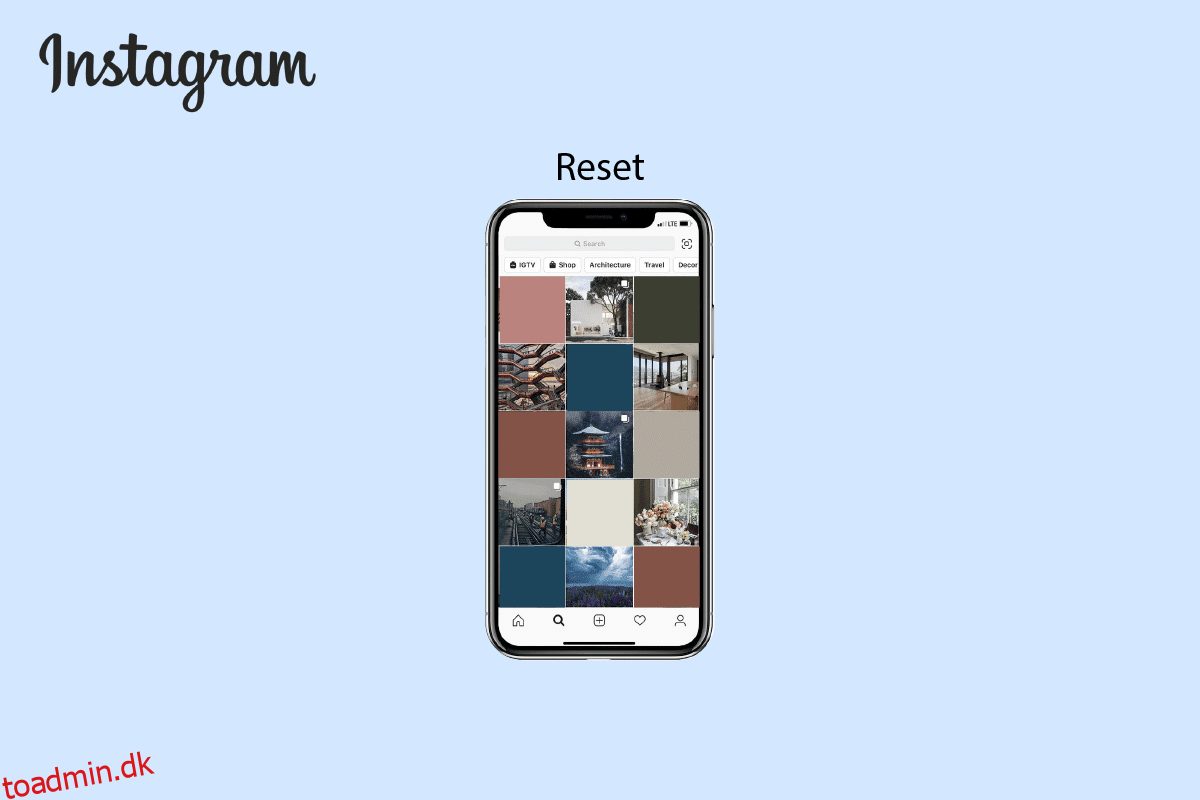Hvad ser du sidst før du går i seng? Instagram!! Vi kan ikke begynde at forestille os vores liv uden at scrolle gennem Instagrams udforskningsside fra dagens start til slutningen. Når du trykker på forstørrelsesglasikonet fra den nederste navigationslinje på din IG-app, åbnes Instagrams Udforsk-sektion. Alt, hvad du er interesseret i, inklusive indlæg, videoer og endda ruller, vises med det samme. Hvordan alt det, du kan lide, bliver ved med at blive vist på din Instagram Udforsk-side, kan være et puslespil for dig. Det er der også en grund til. Ikke desto mindre er det vanedannende! Men hvad nu hvis du ikke kan lide nogle af indlæggene, hjulene eller videoerne fra din udforskningsside? Er du en Instagram-bruger og spekulerer på, hvordan du nulstiller Instagram-udforskningssiden? Eller hvordan nulstiller du dit Instagram-søgefeed? Ingen problemer! Vi bringer dig denne artikel for at formidle svarene på disse ofte stillede spørgsmål sammen med de andre forespørgsler, som hvorfor ændrede din Instagram-søgning sig, og hvordan du sletter den forudsigende søgning på Instagram.

Indholdsfortegnelse
Sådan nulstiller du Instagram Udforsk-side
Du får at vide, hvordan du nulstiller Instagram-udforskningssiden og nulstiller dit Instagram-søgefeed yderligere i denne artikel. Fortsæt med at læse for at lære mere om det i detaljer.
Bemærk: Da smartphones ikke har de samme indstillingsmuligheder, varierer de fra producent til producent. Sørg derfor for de korrekte indstillinger, før du ændrer nogen på din enhed.
Kan du lave en søgning på Instagram?
Ja, du kan søge på Instagram ved at bruge nøgleord til at finde billeder og videoer, hashtags, konti, lyd, tags og lokationer.
Kan du nulstille dit Instagram-søgefeed?
Ja, du kan nulstille dit Instagram-søgefeed. Du kan rydde al din søgehistorik ved at gå til Indstillinger. Alternativt kan du gøre det manuelt ved at trykke på Ikke interesseret på hvert Instagram-opslag, du ikke kan lide.
Hvordan nulstiller du dine Instagram-søgeresultater?
Hvis du ikke helt vil ændre din Instagram Udforsk-side, er her en guide til, hvordan du gør det nulstil dine Instagram-søgeresultater i nogle få nemme trin.
1. Åbn Instagram-appen på din Android eller iOS enhed.

2. Tryk på forstørrelsesglasikonet fra den nederste navigationslinje.
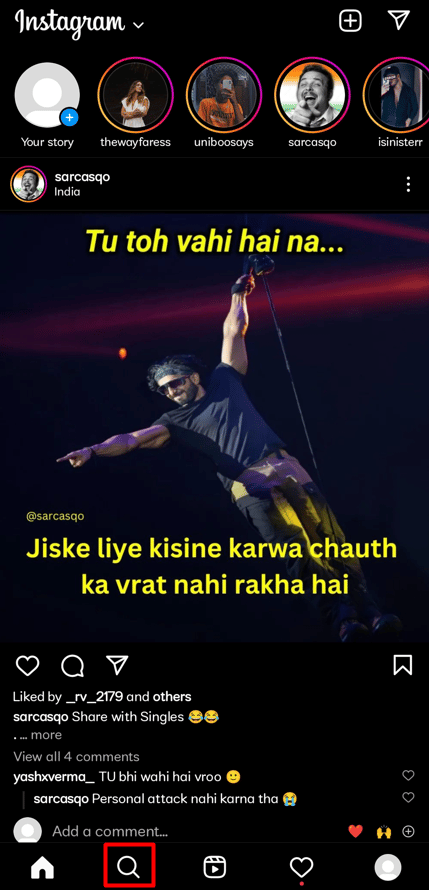
3. På Instagram Udforsk-siden skal du trykke på det ønskede opslag, du vil skjule fra dit feed.
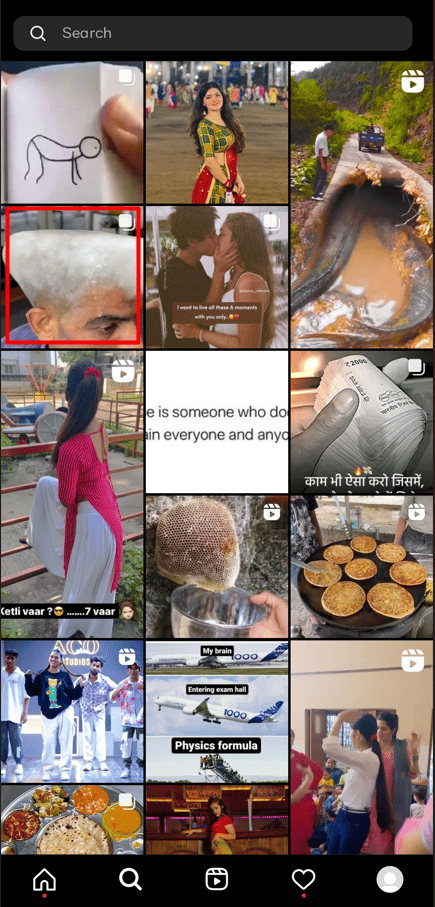
4. Tryk på ikonet med tre prikker i øverste højre hjørne, som vist.

5. Tryk på Ikke interesseret.
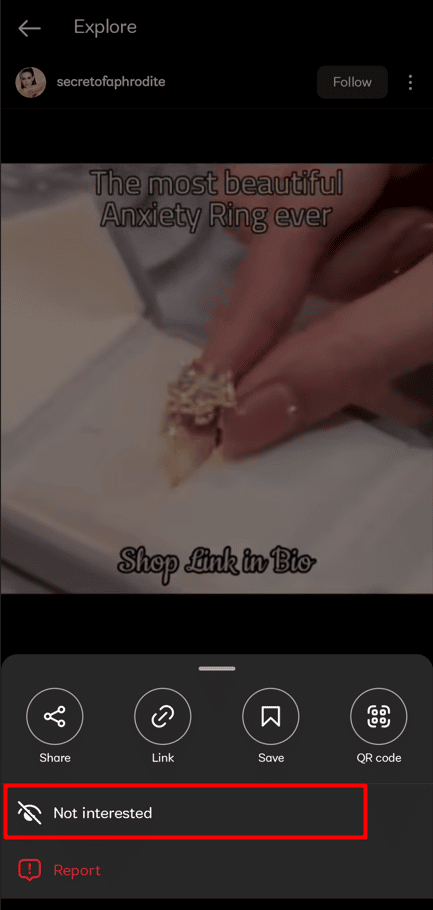
6. Instagram vil give dig besked om, at dette opslag er blevet skjult. Du vil nu blive vist færre opslag som dette på Instagram.
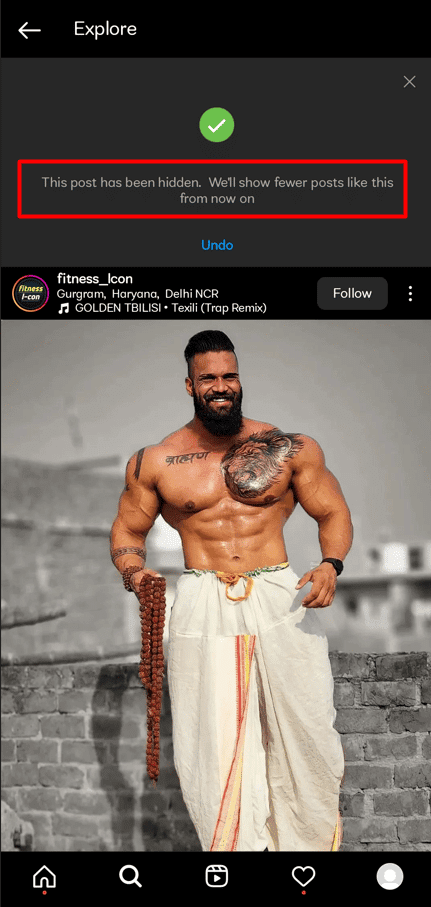
Det indlæg vil ikke længere blive vist på din Instagram Udforsk-side. Prøv den samme procedure på flere indlæg, som du ikke ønsker skal vises på din Instagram Udforsk-side.
Hvordan nulstiller jeg Instagram Explore-side?
Så hvordan nulstiller man Instagram-udforskningssiden? Her er en guide til, hvordan du gør det i et par nemme trin.
1. Start Instagram på din enhed.
2. Tryk på profilikonet i nederste højre hjørne af skærmen.
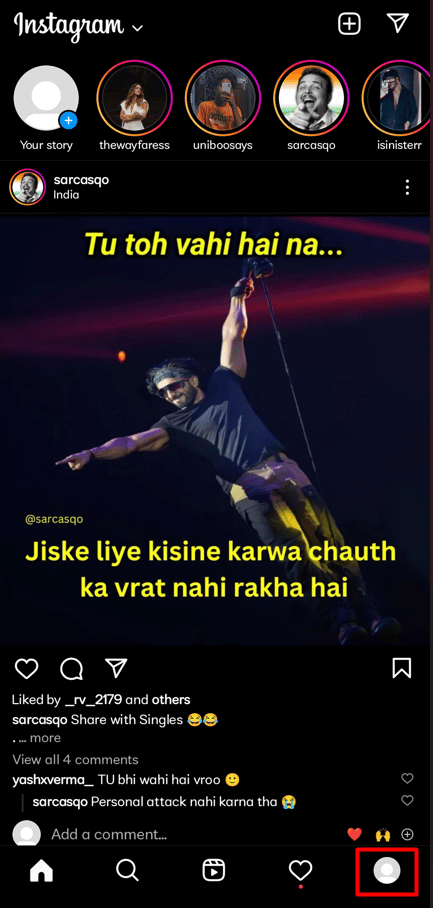
3. Tryk på hamburgerikonet i øverste højre hjørne.
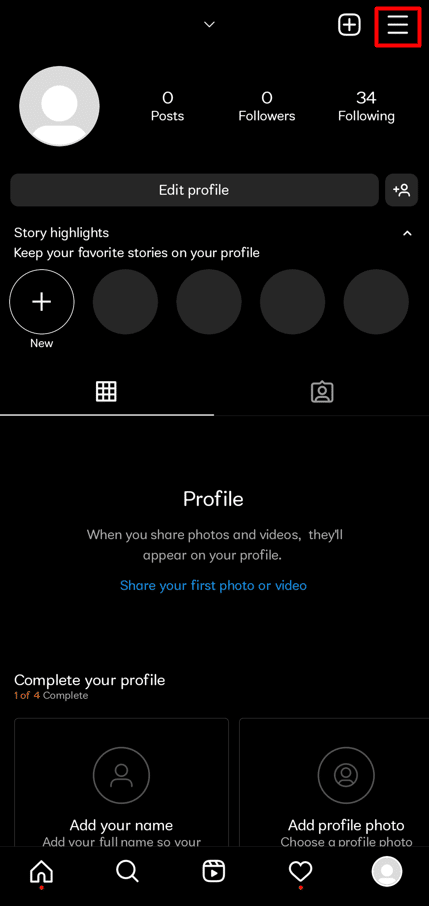
4. Tryk på Indstillinger.
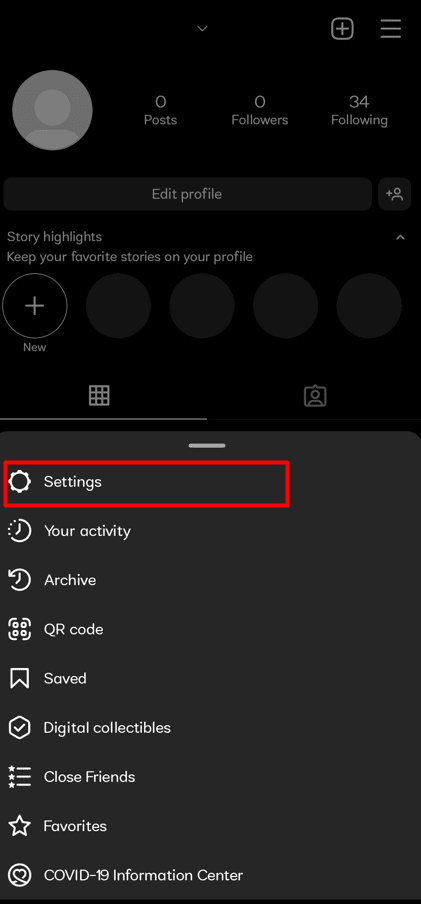
5. Tryk på søgelinjen fra toppen.
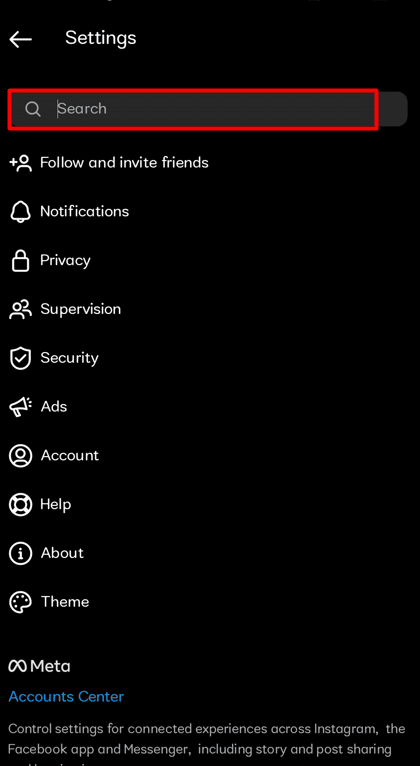
6. Søg efter og tryk på Seneste søgninger.
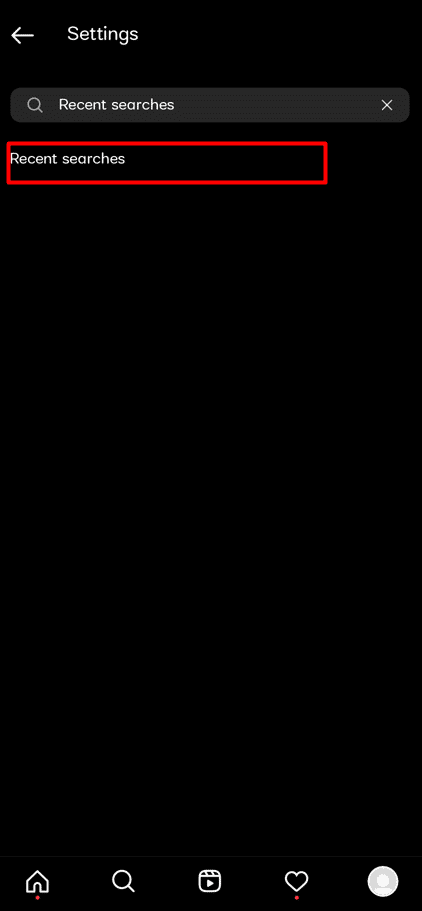
7. Denne side viser alle dine seneste søgninger. Tryk på Ryd alt.
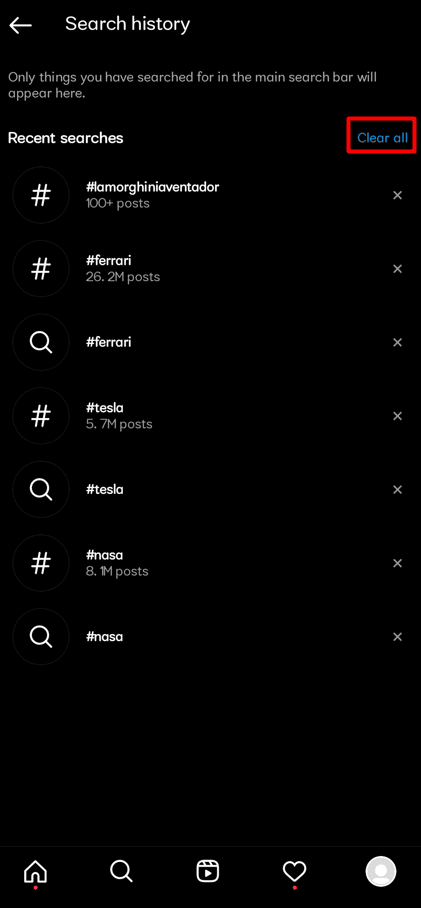
8. For at bekræfte handlingen skal du trykke på Ryd alt igen fra pop op-vinduet.
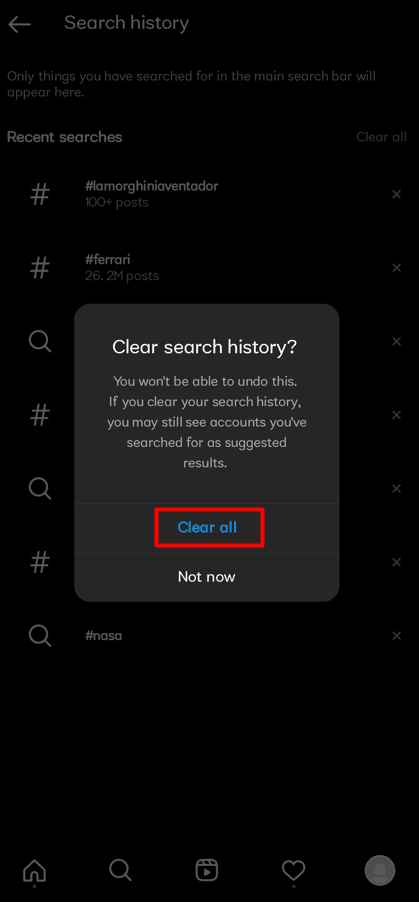
Din Instagram Explorer-side nulstilles, efterhånden som din søgehistorik fjernes.
Hvorfor er Instagram Explore så dårligt?
Der er en forklaring bag dette. Et par forkerte tryk fra dig forårsager en misforståelse, og Instagram Explore-algoritmen foreslår lignende indlæg. Det er ikke Instagrams skyld, men det er en utilsigtet fejl, der kan ske, når du har en maskinbaseret algoritme. Udforsk-fanens algoritmes primære mål er at introducere brugerne til opdaterede fotografier og profiler baseret på de interesser, du allerede har vist andre steder i appen. Men din Instagram-udforskning er så forfærdelig, fordi Explore-algoritmen nogle gange får tingene forkerte, som den måske har gjort i dit tilfælde.
Hvorfor ændrede din Instagram-søgning sig?
Indhold på Instagrams Udforsk-side afspejler typisk dine individuelle interesser og browservaner. Instagram-algoritmen holder styr på, hvilke profiler og indholdskategorier du interagerer med, og foreslår nye relaterede ting, hver gang du opdaterer Udforsk-siden.
Hvordan ændrer du dit Udforsk-emne på Instagram?
Du kan gøre et par ting for at justere, hvad du ser på Instagrams Udforsk-side, da der ikke er en direkte nulstillingsknap, der øjeblikkeligt ændrer noget. Her er et par metoder, du kan prøve:
Metode 1: Ryd søgehistorik
Metoden til at slette din søgehistorik er ret simpelt. Du skal blot følge instruktionerne nedenfor.
1. Start Instagram-appen, og tryk på profilfanen.
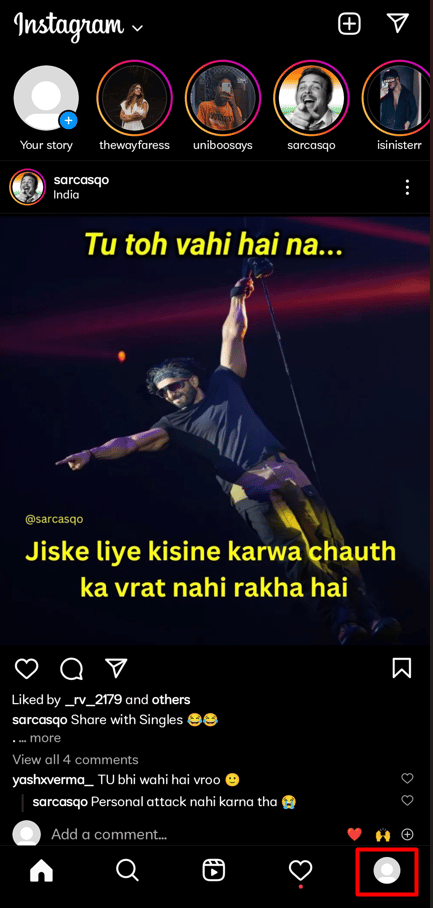
2. Tryk på hamburgerikonet > Din aktivitet.
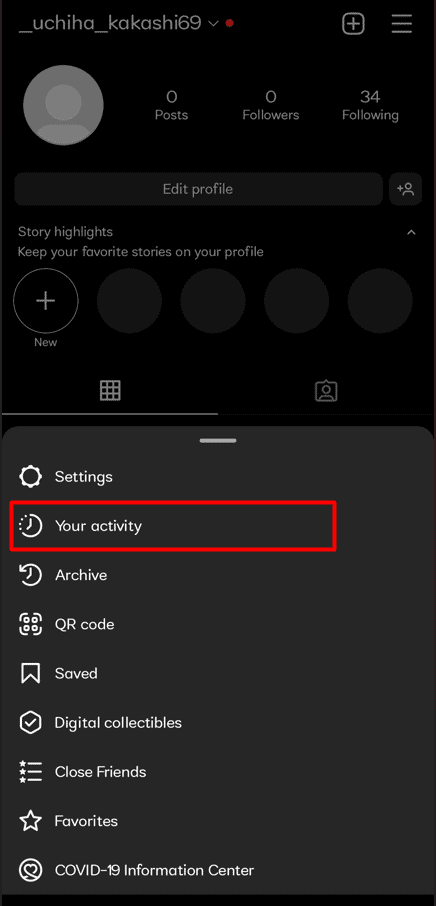
3. Tryk på Seneste søgninger.
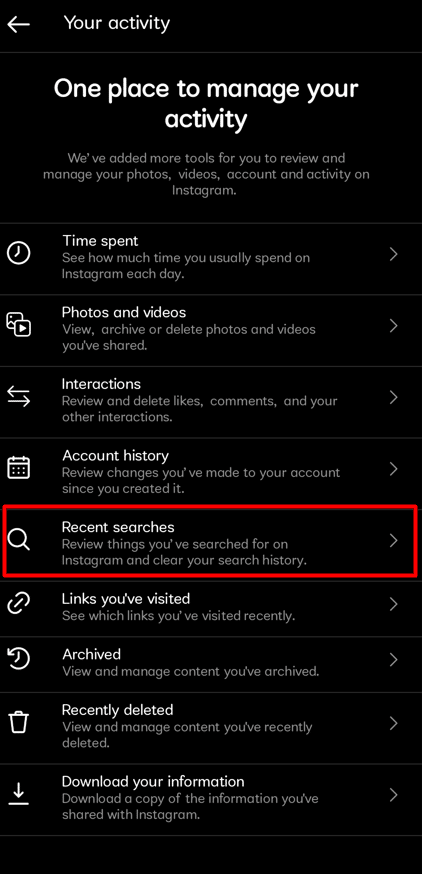
4. Dine seneste søgninger vises her. For at slette hele din seneste søgehistorik skal du trykke på Ryd alt.
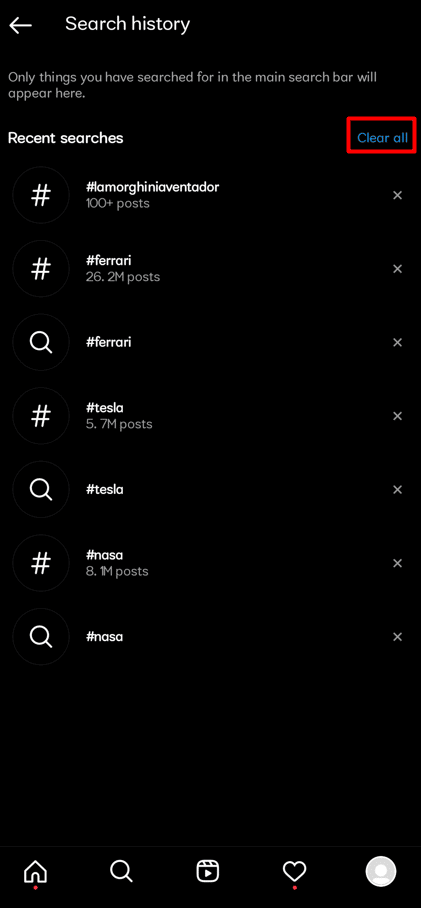
Metode 2: Skift indstillinger manuelt på siden Udforsk
Sådan ændrer du manuelt indstillingerne for din Udforsk-side:
1. Start Instagram, og naviger til din Udforsk-side.
2. Vælg det ønskede Instagram-opslag, som du ikke vil have der længere.
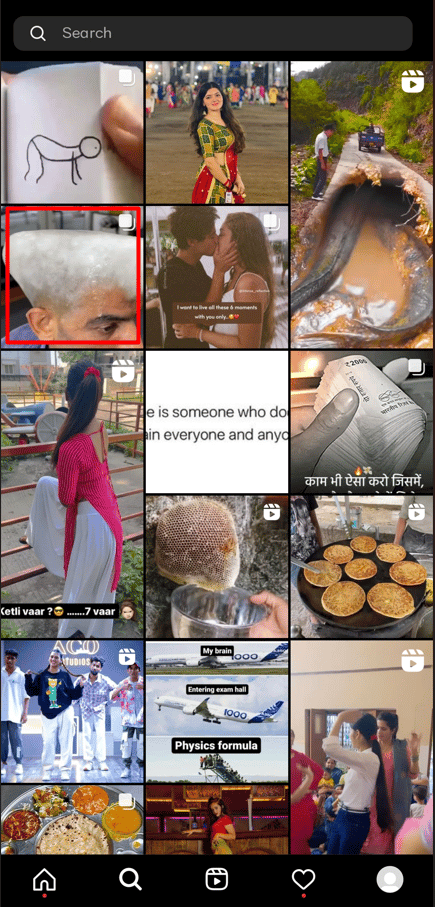
3. Tryk på ikonet med tre prikker.

4. Tryk på Ikke interesseret. Derefter forsvinder indlægget fra Udforsk-feedet.
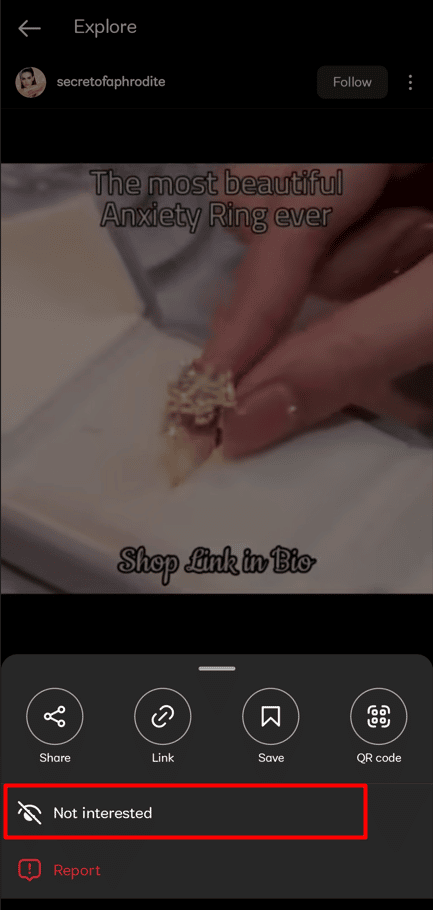
Nedenfor er trinene til at rydde Instagram-cachen.
1. Start appen Indstillinger på din telefon.
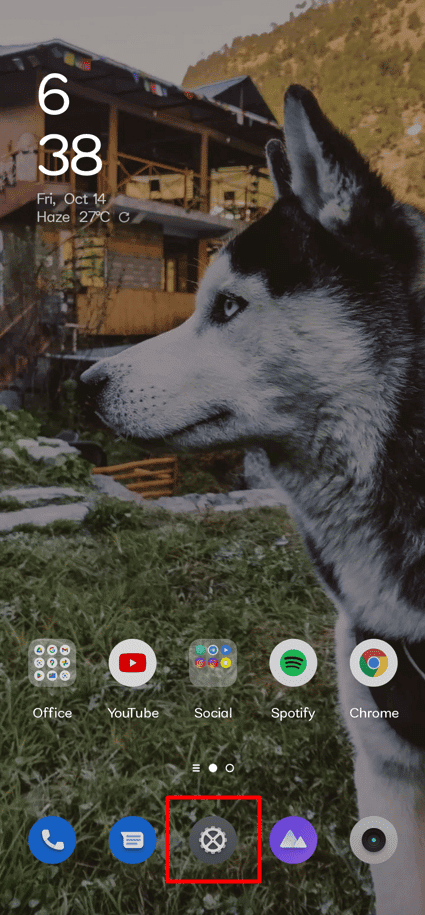
2. Tryk på Apps.
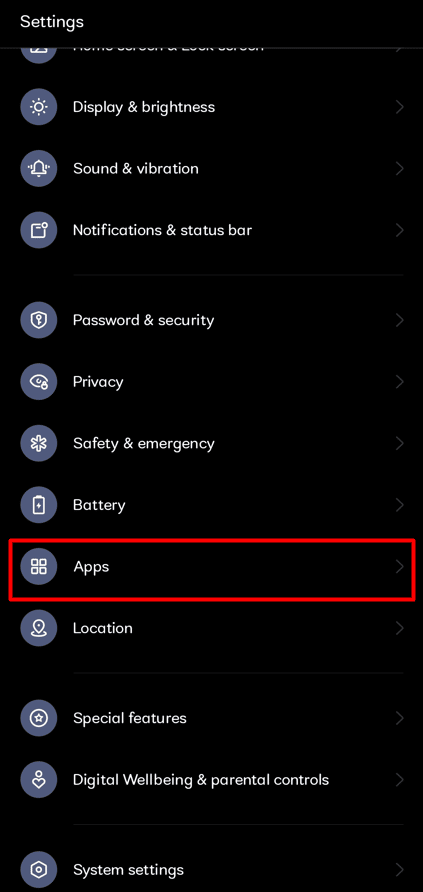
3. Vælg App management.
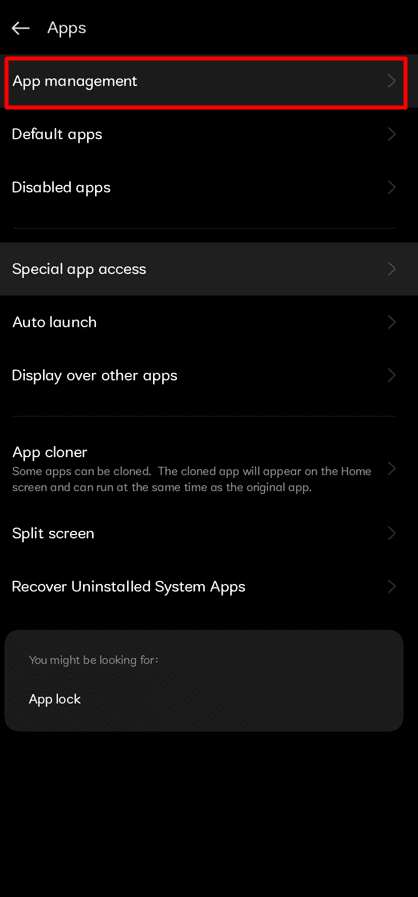
4. Stryg ned og tryk på Instagram-appen.
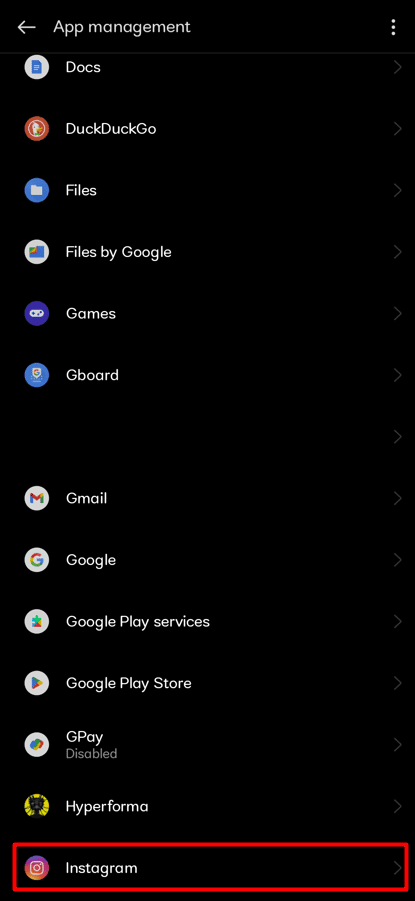
5. Tryk på Lagerforbrug.
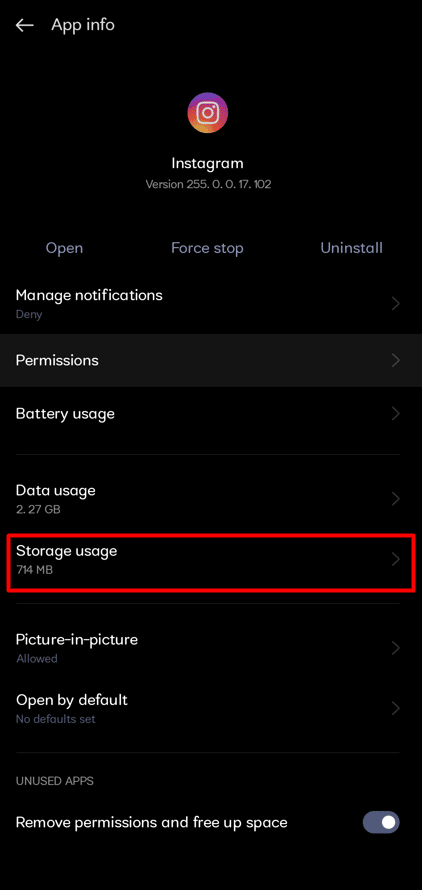
6. Tryk på Ryd cache for at slippe af med alle cachelagrede oplysninger.
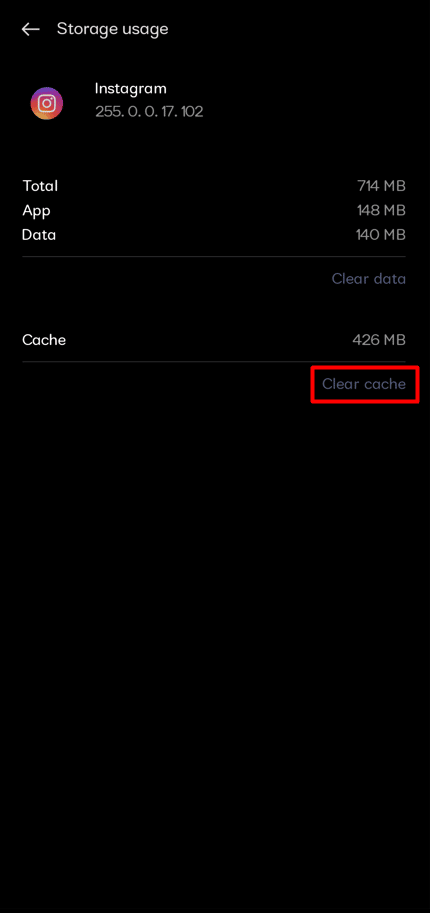
Hvordan sletter du den forudsigelige søgning på Instagram?
Her er en guide til, hvordan du sletter den forudsigelige søgning på Instagram i nogle få nemme trin.
1. Start Instagram og tryk på profilikonet > hamburgerikon fra øverste højre hjørne.
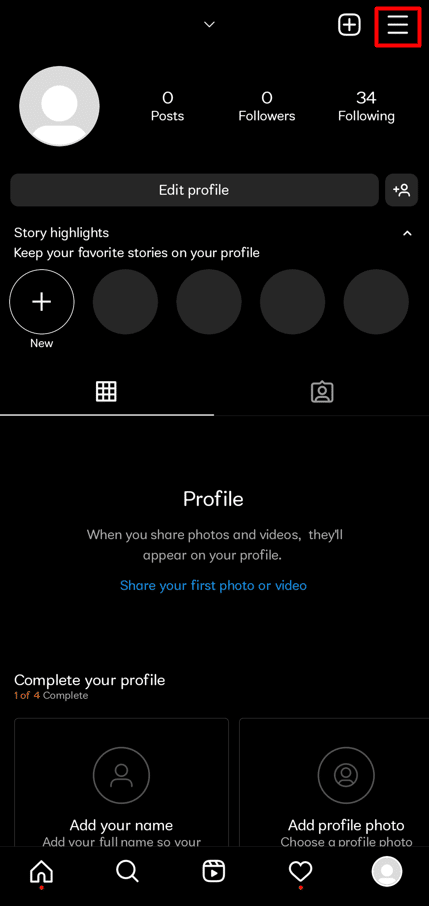
2. Tryk på Indstillinger > Søgelinje.
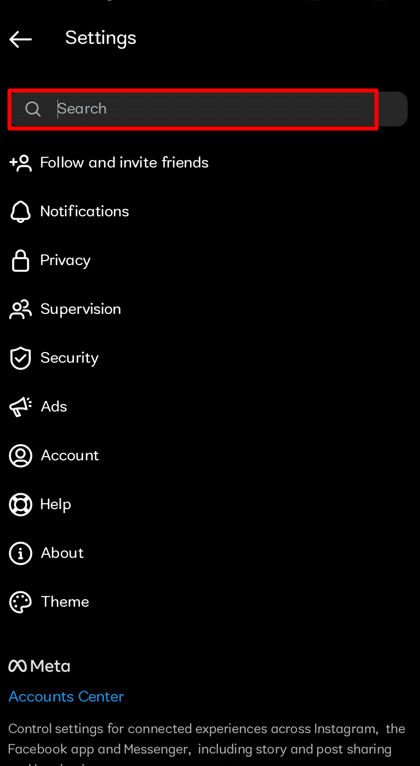
3. Søg på termen Seneste søgninger, og tryk på resultatet.
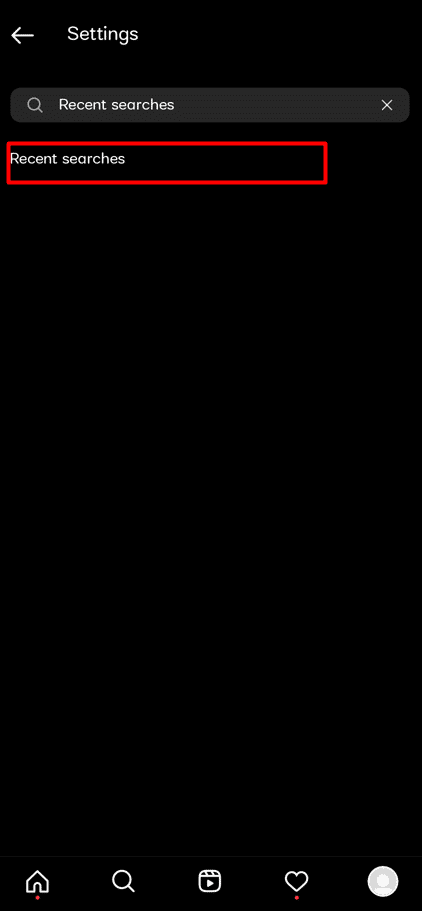
4. Tryk på Ryd alt.
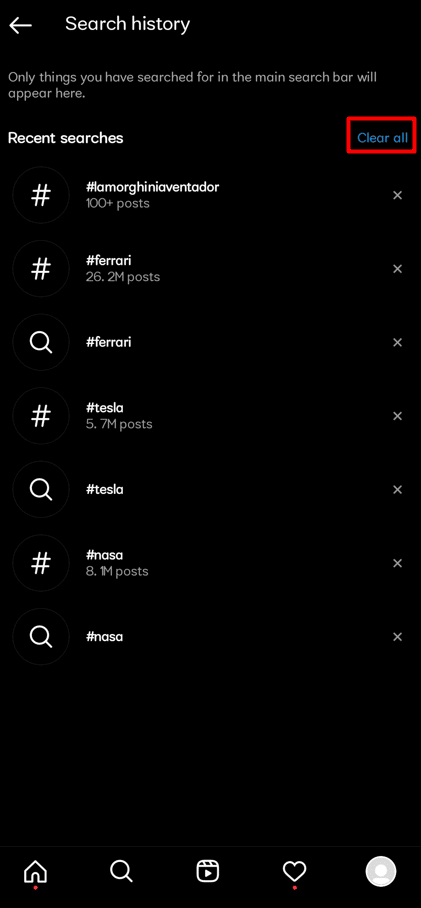
5. Tryk på Ryd alt for at starte forfra på Instagram Udforsk-siden.
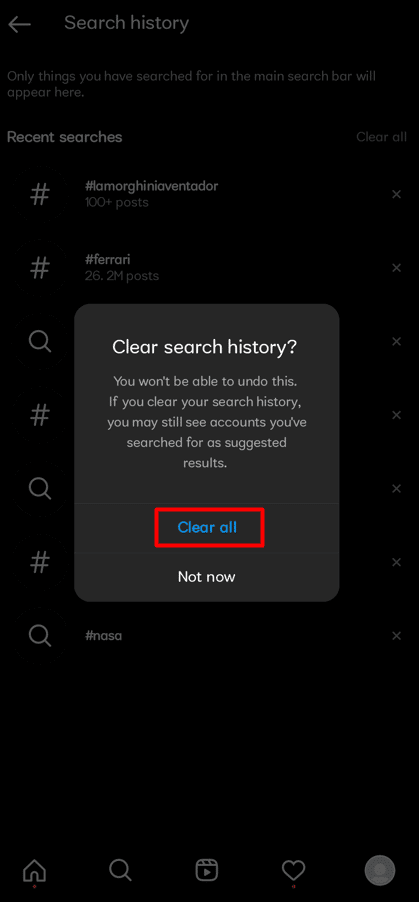
Siden din søgehistorikken er blevet slettet, vil din forudsigelige søgning også blive nulstillet.
Hvordan ændrer du din Instagram-algoritme?
Du kan ændre Instagram-algoritmen på 2 forskellige måder: Sletning af søgehistorikken og fjernelse af cachen. For at ændre din Instagram-algoritme kan du følge trinene nævnt ovenfor for at prøve begge disse metoder for at opnå det ønskede resultat.
Hvordan fikser du dine forslag på Instagram?
Her er en guide til, hvordan du fikser dine foreslåede indlæg på Instagram i nogle få nemme trin.
1. For at få adgang til din profil skal du åbne Instagram-appen og trykke på profilikonet i nederste højre hjørne.
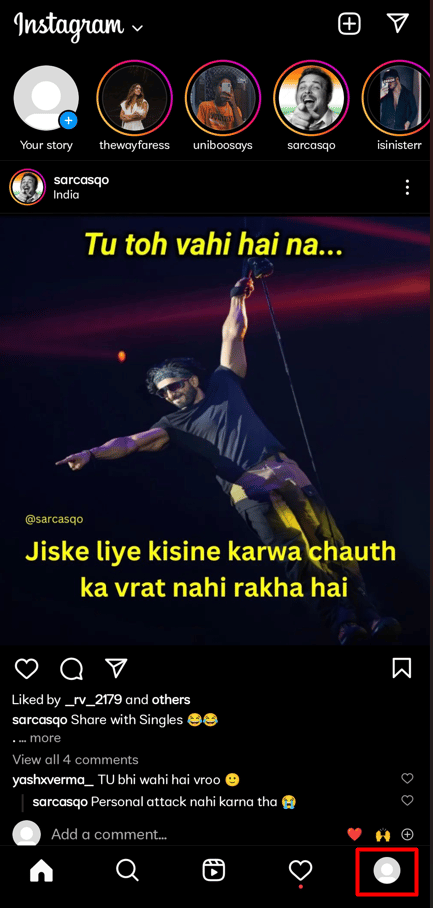
2. Tryk på hamburgerikonet for at få menuindstillingerne frem.
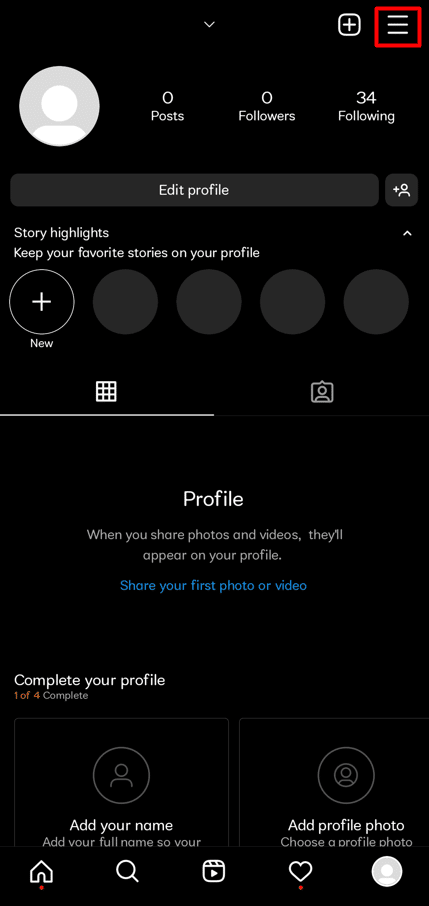
3. Tryk på Indstillinger.
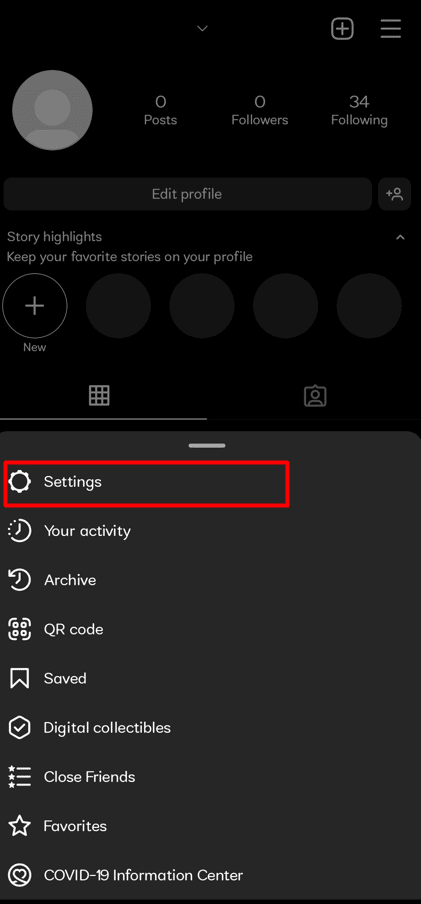
4. Søg efter menupunktet Seneste søgninger, og tryk på det.
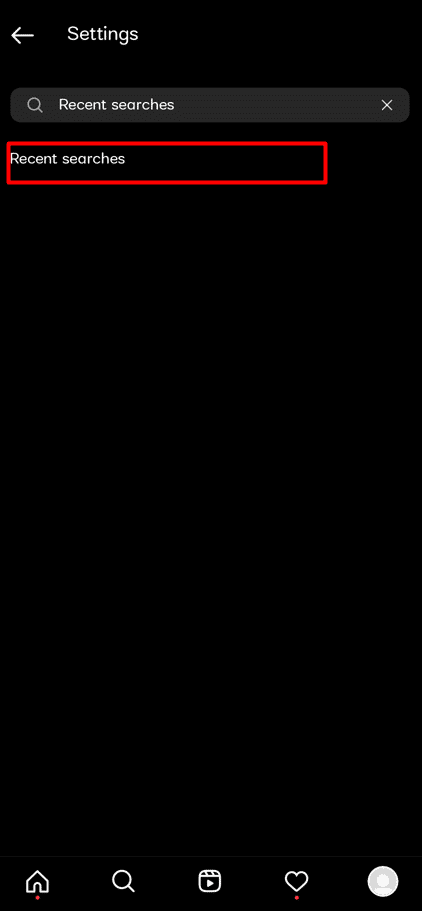
5. Tryk på Ryd alt > Ryd alt.
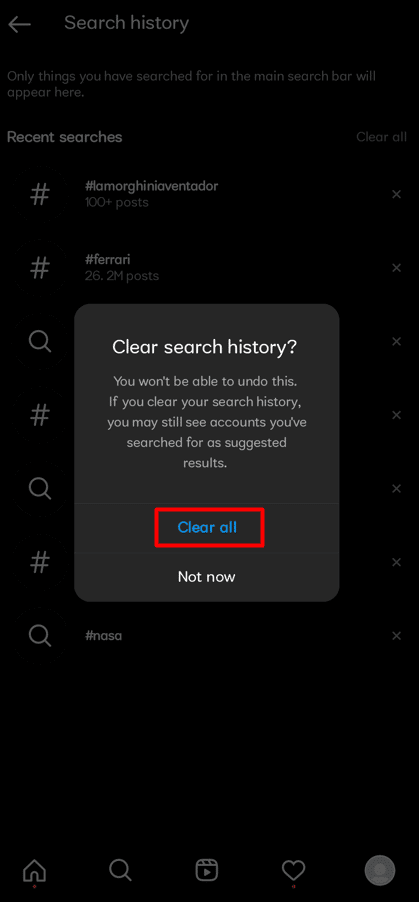
***
Vi håber, at du lærte om, hvordan du nulstiller Instagram-udforskningssiden og sletter den forudsigende søgning på Instagram. Du er velkommen til at kontakte os med dine spørgsmål og forslag via kommentarfeltet nedenfor. Fortæl os også, hvad du vil lære om næste gang.